メモリの規格
メモリとは
たとえば、あなたがもしお風呂屋さんに行って、3番の下駄箱に靴を入れたとします。帰る時にはまだ「3番に入れた」という事を覚えているかもしれませんが、後日、◯月◯日にお風呂屋さんに行った時に何番の下駄箱に入れたか、なんて覚えている人は稀だと思います。また、今日、午後3時から臨時に会議があるので会議室に集合と言われた場合、その日の3時まではその事を覚えていると思いますが、後日、◯月◯日に何時に会議があったかと言われて覚えている人は稀だと思います。(もっとも、よっぽど重要な会議だった場合は別ですが・・・)このように、人間には一時的に覚えて、後日忘れてしまう記憶というのがあると思います。
メモリとはパソコンが一時的に覚えておく場所です。プログラムを走らせる事ができるのもメモリです。メモリの内容は、パソコンの電源が入っている限り覚えていて、電源を切ると忘れてしまいます。また、ハードディスクとかと比べると記憶できる量はとっても少ないです。(もっとも、現在ではフロッピーディスクよりはよっぽど多いですが・・・)
ではなぜ、そんなものがパソコンに必要なのでしょう?それは、メモリは読み書きが非常に速いからです。もしパソコンにメモリがなかったら、パソコンは年がら年中ハードディスクやSSDを読み書きしなければならず、とっても低速になってしまうでしょう。
メモリの規格
メモリの規格には細かくいくつにも別れており、そのうちどれか1つでもマザボに対応してないと動かないというやっかいなものです。 したがって、組み立てPCを始める場合、メモリの規格は最も注意しなければならないでしょう。 メモリの規格には 形状、種類、アクセス速度、レイテンシ、電圧、バッファ、ECC があり、全てがマザボで対応したものでなければなりません。 では、ここではそれぞれについて説明しましょう。
形状
SIMM、DIMM、SO-DIMM、RIMM等があります。それぞれ物理的に大きさもソケットの形も違うので互換性はありません。つまり、間違えると入りません。2017年現在では、SIMM、RIMMはほぼ絶滅していますので、これから組み立てをするならば、DIMMとSO-DIMMだけ覚えておけばよいと思います。
DIMMが通常のデスクトップパソコンで使われるメモリの形状で、ノートPCではSO-DIMMが多いです。ただし、マザーボードによってはデスクトップであってもSO-DIMMを使う場合があります。
例)Aopen i945GTm-VHLに取り付けられたSO-DIMM

種類
メモリの種類には、FPRAM、EDORAM、SDRAM、DDR SDRAM、DDR2-SDRAM、DDR3-SDRAM、DDR4-SDRAM等があります。FP-RAMやEDO-RAMは2017年現在ではよっぽど古いパソコンでない限り使う事はないと思います。
問題は、「SDRAM」というと、「CPUのベースクロックに同期して動作するRAM」という意味なので、DDR、DDR2、DDR3もSDRAMの一種です。したがって、「これはDDRなのでSDRAMじゃない」とか言うと間違えなので注意してください。(「これはDOS/VだからDOSじゃない」とか「このPCはUEFIだからBIOSは入ってない」というのと同じよな間違いです。)
| FPRAM | |
| EDORAM | |
| SDRAM | DDRじゃないSDRAM |
| DDR SDRAM | |
| DDR2 SDRAM | |
| DDR3 SDRAM | |
| DDR4 SDRAM | |
しかし、DDRにいちいちSDRAMをつけると可読性が著しく落ちる上に、「DDRじゃないSDRAM」というのはあまりに語呂が良くありません。
したがって、この記事では便宜上次のように分類して呼びます。この記事では、以後は単に「SDRAM」とだけ言った場合は「DDRじゃないSDRAM」と定義する事にします。また、このサイトじゃなくてもそう呼ぶのが一般的になっています。ただ、DDRもCPUのベースクロックに同期して動作するSDRAMの一種だという事は覚えておいてください。
| FPRAM |
| EDORAM |
| SDRAM |
| DDR |
| DDR2 |
| DDR3 |
| DDR4 |
SDRAM、DDR、DDR2、DDR3、DDR4には互換性がありません。DDR2とDDR3の2種類のソケットのついたマザーボードはありますが、同じソケットに異なる種類のメモリをつける事はできません。
互換性がないため、SDRAM、DDR、DDR2、DDR3、DDR4は切り欠きの場所が異なっています。なので、種類が違えばソケットに入りません。強引に突っ込もうとすると壊れますので、入らないからといって力づくで入れようとしないでください。(そんな奴はいない?)
アクセス速度
アクセス速度がマザーボードに対応していなくてもソケットにささらないという事はありませんが、パソコンが立ち上がらない(ビープ音が鳴りっぱなしになる)か、立ち上がっても途中でブルースクリーンになったりフリーズしたりするので注意してください。
| 種類 | モジュールの規格 | チップの規格 |
| SDRAM | PC100 | |
| PC133 | ||
| DDR | PC2100 | DDR266 |
| PC2700 | DDR333 | |
| PC3200 | DDR400 | |
| DDR2 | PC2-5300 | DDR667 |
| PC2-66400 | DDR800 | |
| DDR3 | PC3-6400 | DDR3-800 |
| PC3-8500 | DDR3-1066 | |
| PC3-10600 | DDR3-1333 |
これは一例です。詳しくはWikipedia等を見てください。
レイテンシ
メモリのウェイト時間です。CL2、CL3、CL4、CL5、CL6みたいな感じで表記します。
マザーボードによって対応しているレイテンシが決まっているものもあれば、BIOSでレイテンシを切り替えられるものもあります。レイテンシを間違えると、大抵はOS起動中にブルースクリーンになるか、OS起動中にリセットがかかってしまいます。その場合、BIOSの設定を見直します。
ところで、最近(2017年現在)は、メモリのレイテンシについてマザーボードに対応範囲が明記されてなかったり、メモリそのものにレイテンシの記載がない場合があります。これは、最近のほとんどのマザーボード(やBIOS)はレイテンシを自動判断して対応してくれるものが多いためです。したがって、マザーボードの説明書に対応しているレイテンシの範囲が特に記載されていない時は気にしなくても大抵は動くと思って良いでしょう。
電圧
電圧については、マザーボードやメモリに特に表記されていない場合がほとんどです。それは、「無印は一般的な電圧」という事です。「無印は大船行き」みたいなものです。(って関係ない?)
| 種類 | 一般的な電圧 | 例外 |
| FPRAM、EDORAM | 3.3V | 一部のMacintosh用は5V |
| DDR | 2.5V(DDR400以外)、2.6V(DDR400) | |
| DDR2 | 1.8V | DDR2Lは1.5V、LPDDR2は1.2V |
| DDR3 | 1.5V | DDR3Lは1.35V、DDR3Uは1.25V、LPDDR3は1.2V |
| DDR4 | 1.2V |
したがって、マザーボードにもメモリにも電圧に関する表記がない場合は、マザーボードの場合は「一般的なものに対応」、メモリの場合は「一般的な電圧」という事です。メモリがDDR3の低電圧バージョンだった場合は、間違え防止のためにちゃんと「DDR3L」みたく低電圧バージョンである事がわかるように表記されていると思います。
バッファ、ECC
メモリによっては、レジスタードバッファがついているものがあります。その場合、「registered」と書いてあると思います。レジスタードバッファがないものは「unbuffered」呼びます。レジスタードバッファについて何も書いてない場合は、レジスタードバッファなしと思ってください。ECCはエラー訂正機能の事です。メモリに「ECC」とついているものはエラー訂正機能のあるメモリです。書いてない場合は、ECCなしです。
表記なし・・・・・ECCなし、レジスタードバッファなし。大抵のパソコンはこれを使います。
ECC registered・・・・エラー訂正機能とレジスタードバッファがついたメモリ。主にサーバー専用機で使います。
ECC unbuffered ・・・エラー訂正機能がついたレジスタードバッファなしのメモリ。一部デルのサーバー(注1)で使います。
メモリの種類(DDR、DDR2、DDR3等)が一致していれば、レジスタードバッファやECCの有り無しで切り欠きの位置が異なったりはしませんので、これが間違っていてもソケットに入ってしまいます、が、マザーボードで対応していないメモリをさしてしまうとまず動きません。(電源を入れてもビープ音が鳴りっぱなしになったり、電源自体が入らなかったりします。)
サーバー専用機でもない限りECCやレジスタードバッファを気にする必要がありませんが、サーバー専用機を扱う場合や、サーバー専用機から抜いたメモリを自分のPCに流量したいという場合は注意してください。
(注1)このサイトの入っているDell PowerEdge SC440も ECC unbufferedメモリを使っています。
容量
つまりメモリの大きさです。当然大きい方が高いです。
ハードディスクは、1KBが1,000バイト、1MBが1,000,000バイト、1GBが1,000,000,000バイトというふうに、1000単位で桁上りしますが、メモリの場合は、1KBが1024バイト、1MBが1024KB、1GBが1024MBというふうに、1024単位で桁上りします。これは、メモリがハードディスクとは異なり1024単位でしか増やせないためです。
したがって、「1ギガバイトのハードディスク」という場合と、「1ギガバイトのメモリ」という場合では、記録できる量が異なります。
コンピューター上の世界では1024単位で繰り上がる方が正しい(と思う)のですが、ハードディスクの場合、メーカーが少しでも容量を大きく見せようとして1000単位で繰り上がって表記しはじめてしまったので、慣習的にハードディスクだけは1000単位で繰り上がる事になっています。
実際にメモリを見てみましょう

PC3200 CL3と書いてあります。上の表と照らし合わせて見ると、これはDDR400です。形状の種類は何も書いてませんが、これは見るとわかると思います。DIMMです。ECCやregisteredとは書いてません。電圧についても何も書いてません。したがって、これは「DIMM、DDR、PC3200、2.6V、ECCなし、レジスタードバッファなし」である事が推測されます。

これは、PC3200とだけ書かれており、レイテンシについては何も書いてません。この場合、メーカーのウェブサイトで調べるのが一般的ですが、アイオーデータのサイトに行っても特に明記されておりません。こういう場合は、一般的なCL2かCL2.5かCL3だと思います。マザーボードでCL2、CL2.5、CL3のいずれも対応してあれば使えると思います。
マザーボードによっては、BIOSでレイテンシのデフォルトがCL2にセットされているものもあり、それでOS起動中にリセットがかかってしまう場合、CL3にしてみると動く場合がありますので、試してみてください。一般的にCLの後ろの数字は大きい方が低速です。

DDR2 800とあります。つまり、DDR2-800です。形状は見た目でDIMMとわかります。電圧について特に表記されていませんので、一般的な1.8Vだと思います。レイテンシについて何も書いてませんが、DDR2が使われている頃は、レイテンシのせいで動かないという場合がほとんどないので、わざわざ明記する必要がないからだと思われます。
また、ECCやレジスタードバッファについて何も明記されてませんので、そういう時は「どっちもナシ」だと思ってください。

PC-3200 DDR-400、3-3-3 512 UNBUFFERED DIMMとあります。
このメーカー(センチュリー)はわりと新設で、書かなくて良い事もちゃんと書いてます。PC-3200はDDR400にきまっているのですが、ちゃんと両方書いてありますし、見ればDIMMだとわかるのにちゃんとDIMMと書いてます。また、registeredと書いてなければアンバッファードなのですが、ちゃんとUNBUFFEREDである事が明記されています。3-3-3のうちの最初の数字がCASレイテンシです。(後ろの2つもレイテンシですが、話が長くなるので説明は省きます)
したがって、CL3です。
本当は、SIMMとか、ECC registeredメモリの写真を掲載できれば良かったんですが、使わないので捨ててしまいました。
まずはマザーボードを買ってから
組み立てが初めてだという方、初めてではないけど、あまり詳しくないという方は、まずマザーボードだけを買ってください。次にマザーボードの説明書を見ます。
その際に「英語だからわからない」などと言ってはいけません。英語といっても、ほとんどがパソコンの専門用語です。したがって、私のように「英語はわからないけど、パソコンの専門用語ならわかる」という方ならマニュアルも読めると思います。
例1)
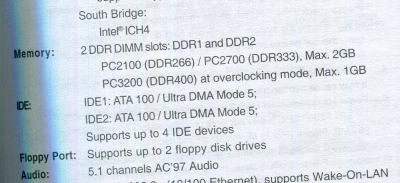
この場合、DDRの、DDR266、DDR333の2ギガバイトまで対応、オーバークロックでDDR400を使う時は1GBまで対応という事です。ちなみに、オーバークロックはしない方が無難です。電圧やレイテンシについて明記されてないので、この場合「一般的な電圧、レイテンシなら対応している」と思って良いでしょう。早い話が「電圧やレイテンシは気にするな」って事で。また、ECCやレジスタードバッファについて何も明記されてないので、そういう時は、「ECCなし、レジスタードバッファなしのみ対応」という事でしょう。
例2)
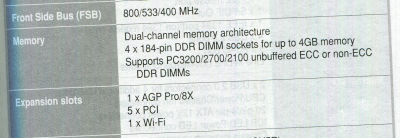
この場合、DDRの、最大4GBの、PC3200か、2700か、2100の、レジスタードバッファなしのECC付きか、レジスタードバッファなしのECCなしに対応しているという事です。(ECCなしでレジスタードバッファありというメモリはないので、「non-ECC」といえば、レジスタードバッファなしECCなしです。)
え?どうしてもマザーボードとメモリを同時に買いたい?いちいちマザーボードが届いてからもう1回メモリを注文してるヒマなんてない??
という場合でも、せめてマザーボードのメーカー(例えばインテルとか)のウェブサイトに行って、そのマザーボードのスペックを見て、対応しているメモリは確認してから買いましょう。
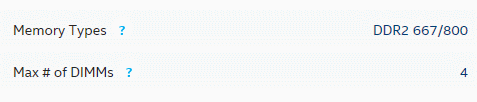
たとえば、この場合はDDR2の667、800に対応しています。電圧やCLは書いてないので「一般的なものに対応しているので、気にしなくても大丈夫」という事です。ECCやレジスタードバッファについて何も書いてないので、そういう時は「ECCなし、レジスタードバッファなし」を買ってください。っていうか、サーバー専用のマザーボードでもない限り、ECCやレジスタードバッファはナシのものを選択してください。他にも、ここに掲載してはいませんが、最大容量について書いてますので、そこも確認してください。
形状については、DIMMって書いてますので、普通のDIMMでしょう。これがSO-DIMMなら「SO-DIMM」って書いてますんで。
 このページの先頭へ
このページの先頭へ
